重装系统有各种方式,比较常见的有做系统引导U盘、刻录PE、硬盘一键安装等。但是有很多缺点,国内大部分用的Ghost系统,内含各种捆绑软件,系统极其不安全、稳定,另外制作U盘启动也只能做一个系统的安装盘,如果想换个系统还要另外刻录,费时费力。
0x00 简介
WinSetupFromUSB是一款制作从usb磁盘(u盘和移动硬盘)启动安装操作系统的强大工具,支持各种windows、pe、linux操作系统。Windows纯净镜像请在MSDN我告诉你下载。各种Linux镜像请在各自官网下载。(所有镜像都是ISO文件)
0x01 软件下载
请访问官网下载最新版本http://www.winsetupfromusb.com
0x02 操作步骤
准备好一个大容量U盘(资料请备份好),容量越大越好,因为这个软件的优势就是可以写入多个系统并引导启动,打开软件,请按照如下截图勾选,请参照说明。
步骤说明:
1、第一次使用需要勾选格式化U盘(之后使用就不需要了)
2、格式化选择FAT32,如果系统镜像大于4G请选择NTFS
3、勾选对应系统类型
4、选择系统镜像
5、点击开始格式化并写入镜像到U盘
必要说明:
1、首次使用需要格式化,之后请不要勾选Auto Format
2、可以多次使用,意味着多个相同类型系统需要分多次操作
0x03 删除引导记录
如果系统镜像出现问题无法引导或者想删除多余的引导项,可以在官网找到完整的操作过程:http://www.winsetupfromusb.com/faq/ ,这里做简要描述:
1、Windows 7 及以上版本:
删除/WINSETUP/下面对应的系统目录,然后使用工具BOOTICE编辑/boot/bcd和/efi/microsoft/boot/bcd 删除不需要的引导记录。
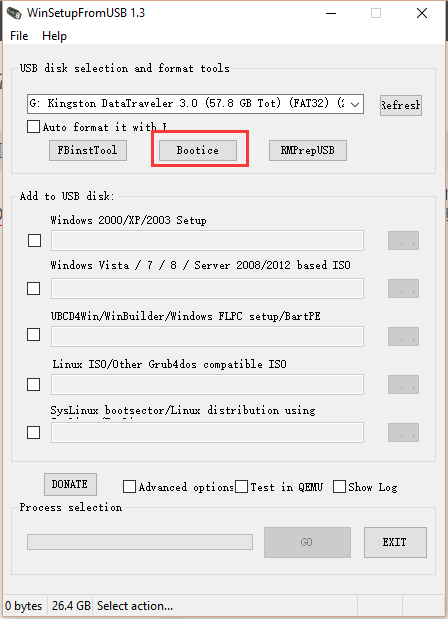
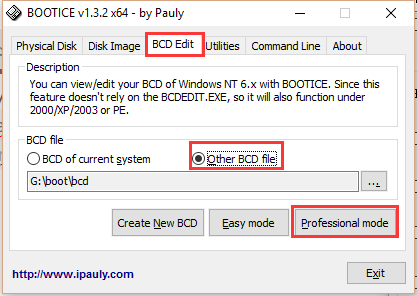
2、Linux:
删除/ISO下面的对应文件,然后使用文本工具编辑根目录下的menu.lst文件,将下面的代码删除:(首行title 后面是镜像名称)
0x04 手动添加纪录
1、Windows:
目前我还不知道如何添加Windows的引导记录
2、Linux:
如上所述,既然我们可以通过修改文本文件删除Linux引导,那么同样可以反过来添加引导。只需要按照格式复制一份引导记录即可,注意修改其中的镜像名称,然后把对应镜像复制到ISO目录下。
0x05 模拟测试
启动镜像刻录完成后就可以测试了,如果都用真机未免费时,这里先用自带的Qemu测试引导记录是否存在:
选择FBinstTool,然后点击Qemu测试:
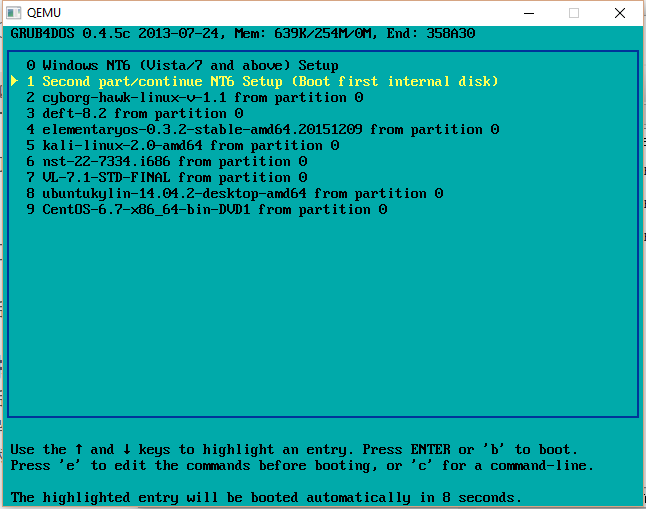
0x06 注意事项
1、上面提到刻录多个同类型系统需要分开多次操作,但是我在制作过程中发现第二次竟然无法写入,Google说系统语言改成English就可以了。
2、低版本可能会谜一样的出现找不到MBR的问题:
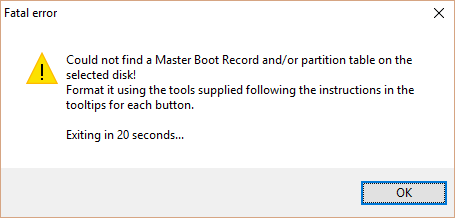
真是把我坑惨了!知道为了刻录那么多系统我重新格式化了多少遍吗!每次刻录Windows都显示这个问题,Google都找不到解决方法,然后我果断去官网,发现已经更新到1.6版本了,于是用最新的就好了。










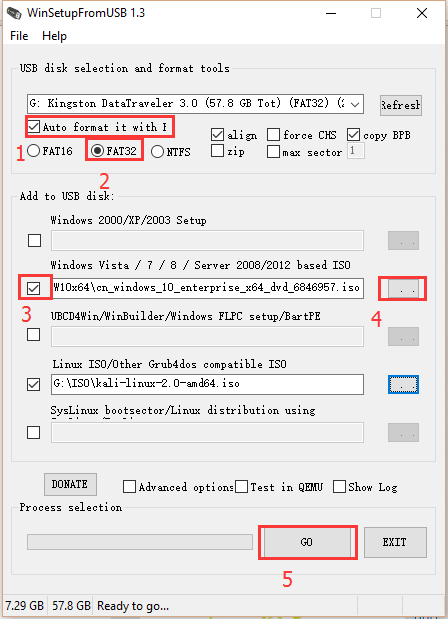
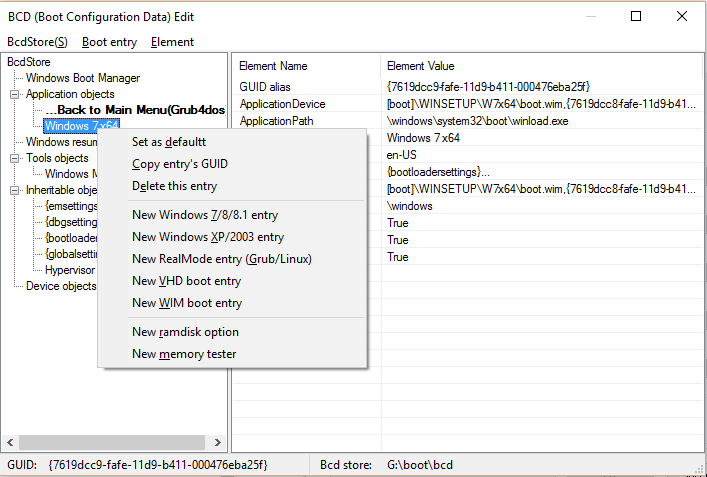
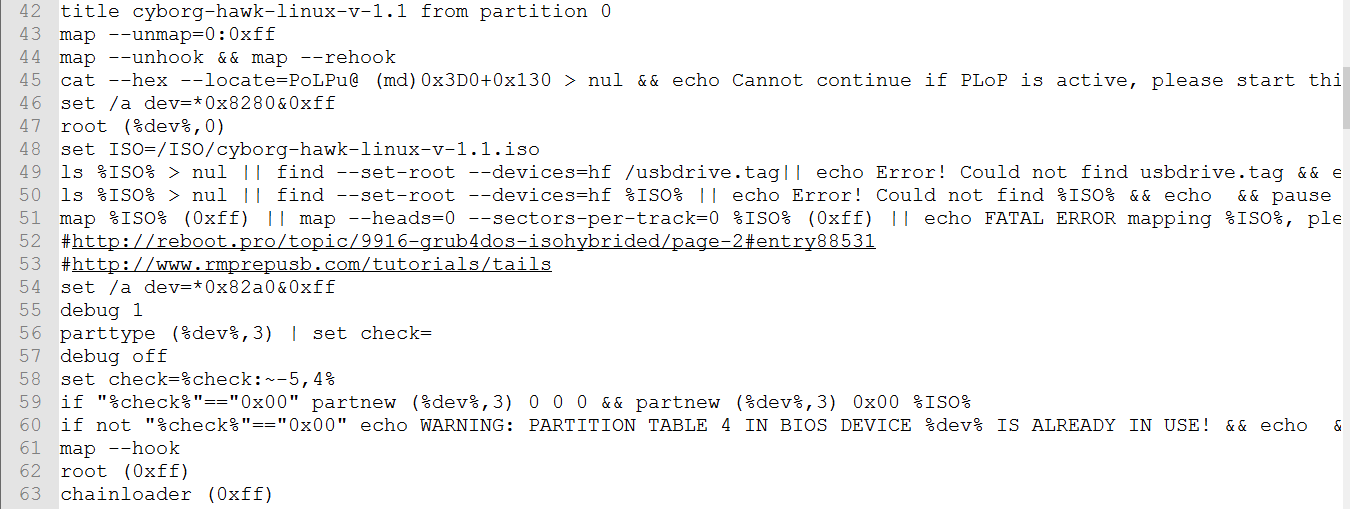
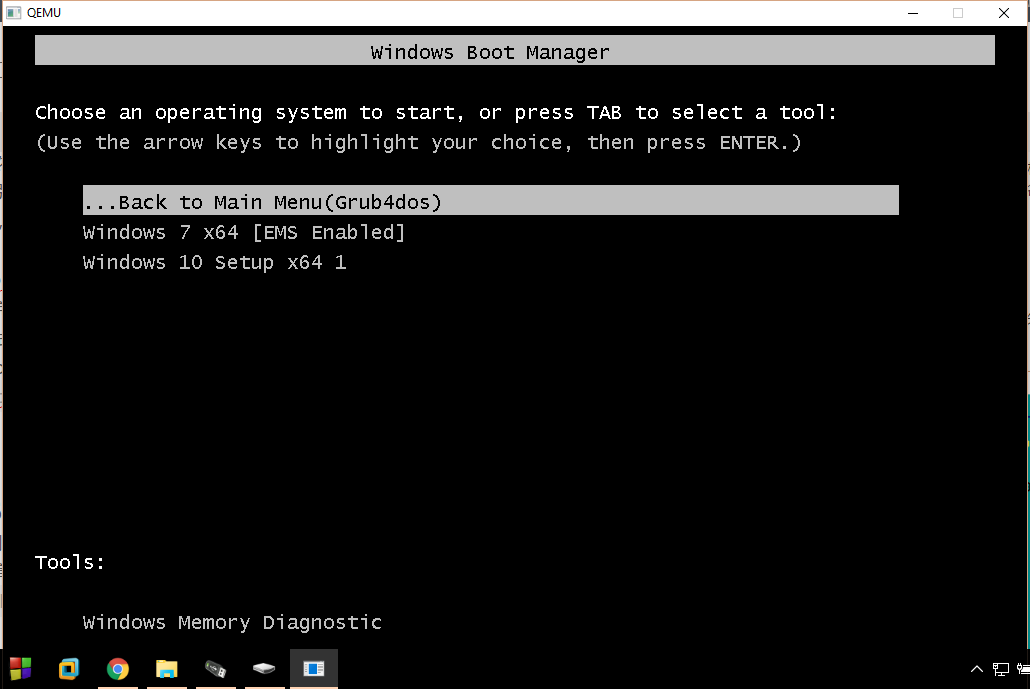
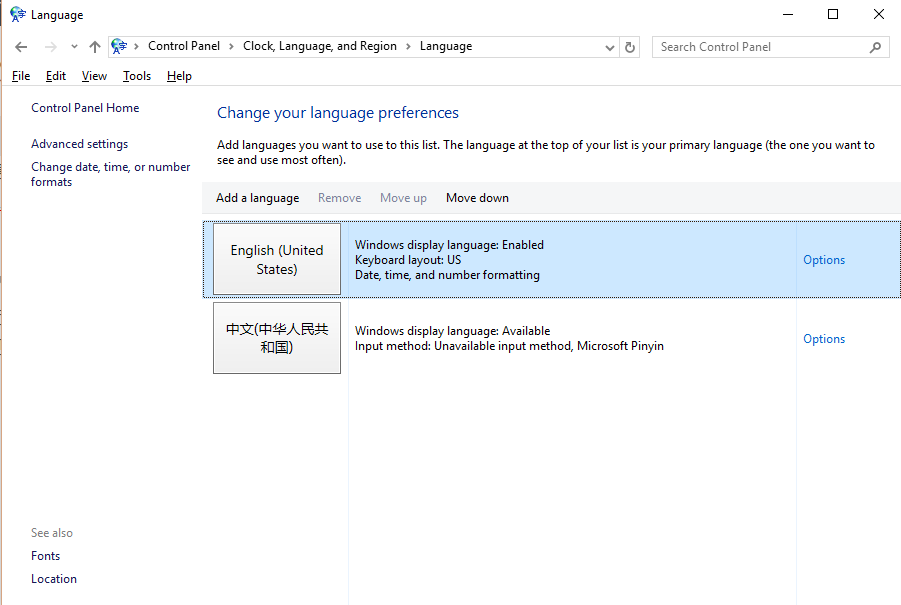














 7431
7431











 被折叠的 条评论
为什么被折叠?
被折叠的 条评论
为什么被折叠?








